¿Qué es un Sistema Operativo?
Es una pieza imprescindible para nuestro ordenador ya que sin él este no puede funcionar.
Actualmente existe una gran variedad de Sistemas Operativos tales como Windows 98;
Windows NT, Windows Millennium, Windows XP, Linux, etc…
Pero vamos a centrarnos concretamente en Windows XP.
¿Para qué sirve el Sistema Operativo?
Su función principal es la de hacer de intermediario entre los elementos físicos que componen nuestro ordenador (pantalla, teclado, disco duro, impresora, unidad de CD/dvd, etc…)y nosotros, haciendo así mucho más fácil su manejo.
Las Ventanas
Todas las ventanas de Windows siguen la misma estructura, tal como indica el grafico:
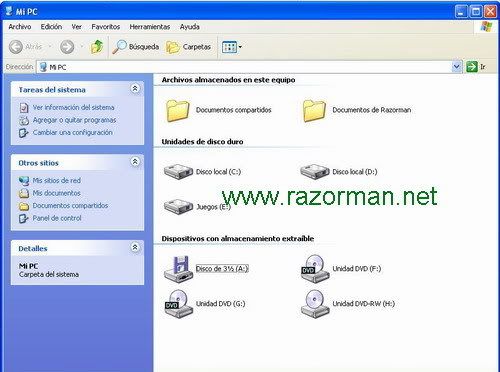
La ventana que tienes arriba es la que se abre al pulsar sobre el icono Mi PC, es muy similar al de otras aplicaciones.
Las ventanas de Windows están formadas por:
La barra de titulo, esta contiene el nombre del programa con el que se está trabajando (Microsoft Word), en algunos casos también aparece el nombre del documento abierto:
![]()
En el extremo de la derecha están los botones para minimizar, restaurar y cerrar.
Minimizar: ![]() Convierte la ventana en un botón situado en la barra de tareas de Windows.
Convierte la ventana en un botón situado en la barra de tareas de Windows.
Maximizar: ![]() amplia el tamaño de la ventana a toda la pantalla.
amplia el tamaño de la ventana a toda la pantalla.
Restaurar: permite volver la pantalla a su estado anterior.
Cerrar: ![]() Se encarga de cerrar la ventana, en el caso de haber realizado cambios en algún documento, te preguntara si deseas guardar los cambios.
Se encarga de cerrar la ventana, en el caso de haber realizado cambios en algún documento, te preguntara si deseas guardar los cambios.
Menus
La barra de menús contiene las operaciones del programa agrupadas en menús desplegables.
Si por ejemplo haces clic en Archivo, veras las operaciones que podemos realizar con los archivos, todas las operaciones que el programa nos permite realizar las encontraremos en los distintos menús de esta barra.
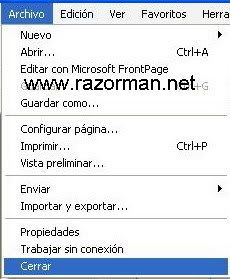
Si en un menú aparece una opción con una pequeña flecha a la derecha quiere decir que esa opción contiene a su vez otras opciones.
Ejemplo: Enviar a. Si quieres desplegar el menú asociado solamente tienes que mantener unos segundos la opción seleccionada, si lo haces con el ratón utiliza la fecha de la derecha.

Compartir y seguridad…quiere decir que esa opción necesita más información para ejecutarse, normalmente se abre un cuadro de dialogo en el que puedes introducir es información.
Si te encuentras con una opción atenuada quiere decir que no es posible seleccionarla en estos momentos:
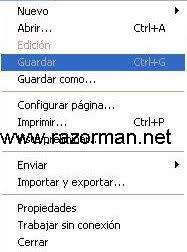
La barra de Herramientas
La barra de herramientas contiene iconos para ejecutar de forma inmediata algunas de las aplicaciones más utilizadas. También se pueden ejecutar desde la barra de menús.
Las barras de desplazamiento nos permiten movernos a lo largo y ancho de la hoja de forma rápida y sencilla, simplemente hay que desplazar la barra arrastrándola con el ratón o hacer clic en las flechas.
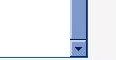
La barra de Estado
La barra de estado suele utilizarse para ofrecer cierta información al usuario.Esta información puede variar en función de la ventana que tengamos abierta.

Esta barra no se ve, por defecto en Windows XP, puedes activarla o desactivarla desde el menú Ver ———>Barra de estado.
Hasta aqui ha llegado esta pequeña introducción de los Sistemas Operativos. Esperamos que te haya sido de utilidad.
